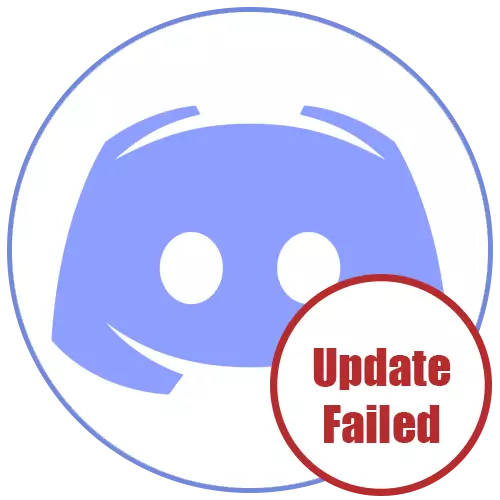
Méthode 1: Vérification de la connexion réseau
L'apparence de la mise à jour a échoué lorsque vous démarrez Discord suggère que l'installation de mise à jour a échoué, ce qui peut être dû à des raisons complètement différentes. Tout d'abord, nous vous recommandons de vérifier la connexion actuelle à Internet, car sans cela une mise à jour importante et ne saute pas, surtout lorsque ce processus a été interrompu au milieu.
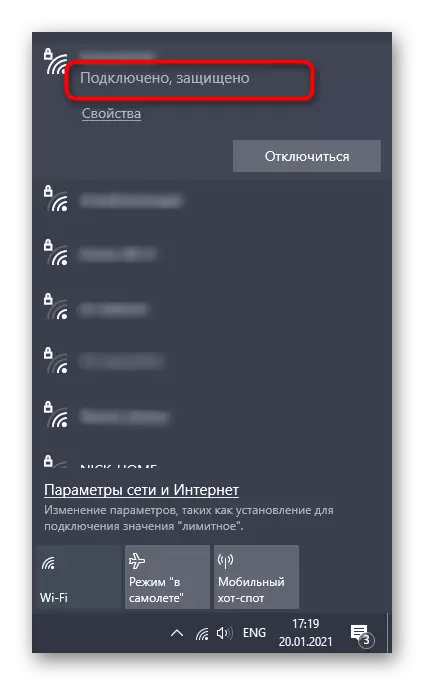
Si vous avez besoin d'aide pour configurer Internet ou éliminer les problèmes de son absence, demandez de l'aide à d'autres documents sur notre site Web en cliquant sur les liens suivants.
Retournez au raccourci ou au fichier de discorde exécutable que vous utilisez pour démarrer le programme, ouvrez-le et attendez le chèque de mise à jour. Lorsque la "mise à jour échoue" apparaît, vous pouvez renommer le fichier.
Méthode 5: transfert de dossier discorde
Parfois, les problèmes liés à l'installation de mises à jour sont associés à l'emplacement standard du répertoire de discorde, et cette situation résout le mouvement banal avec son indication supplémentaire du nouveau chemin. Pour ce faire, vous devrez faire quelques étapes simples:
- Ouvrez "Run" (Win + R), où entrez à nouveau% localAppData% et passer par ce chemin.
- Sélectionnez le dossier "Discord" et transférez-le sur n'importe quel autre répertoire (mieux créer vide) dans le même emplacement ou dans l'installation de stockage locale.
- Exécutez le programme, par exemple dans le menu Démarrer ou le raccourci sur le bureau. Lorsque la fenêtre apparaît avec une demande d'un nouveau chemin de discordance, spécifiez l'endroit où le dossier a été déplacé.
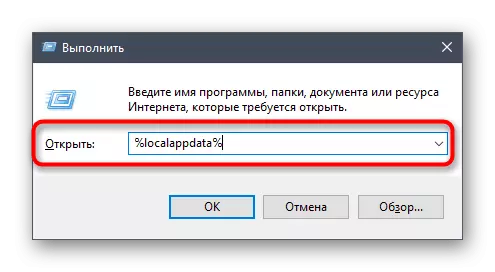
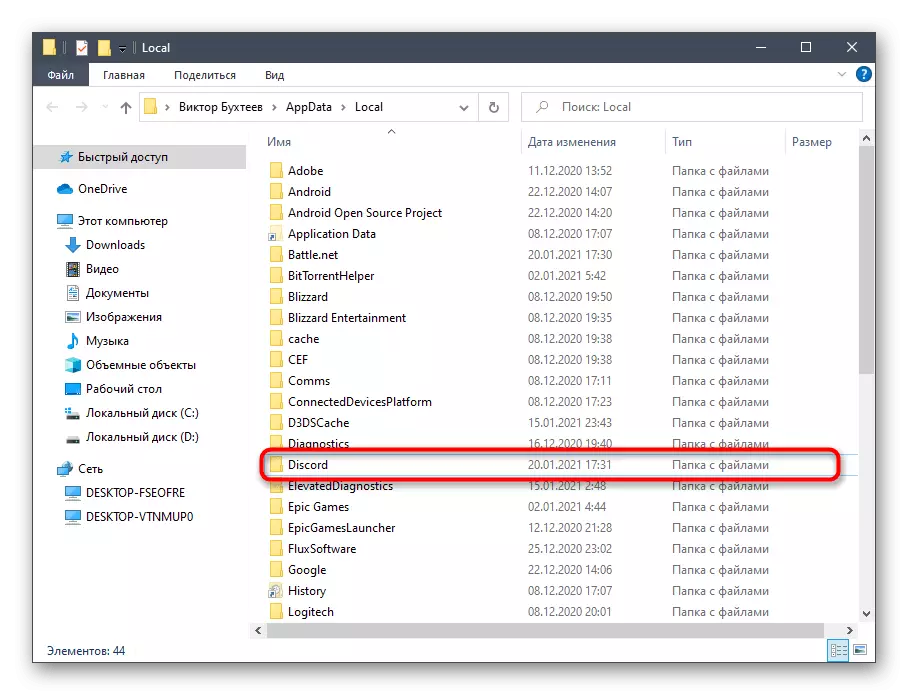
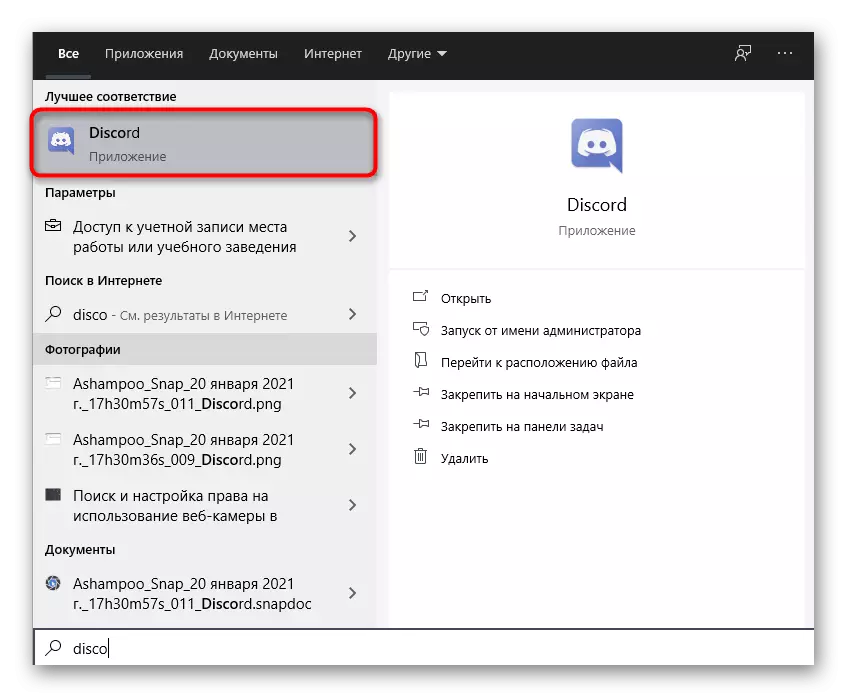
Considérez qu'avec l'inefficacité de cette option, le répertoire vaut mieux revenir à son emplacement standard.
Méthode 6: Réinstallation de la discorde
La dernière méthode possible est la réinstallation complète de la discorde avec l'installation de la dernière version reçue du site officiel. Donc, vous vous débarrassez avec précision de la nécessité d'ajouter des mises à jour et de résoudre le problème, s'ils étaient associés à des fichiers endommagés ou manquants. En savoir plus sur la désinstallation de plusieurs façons.
En savoir plus: Supprimer les programmes dans Windows 10
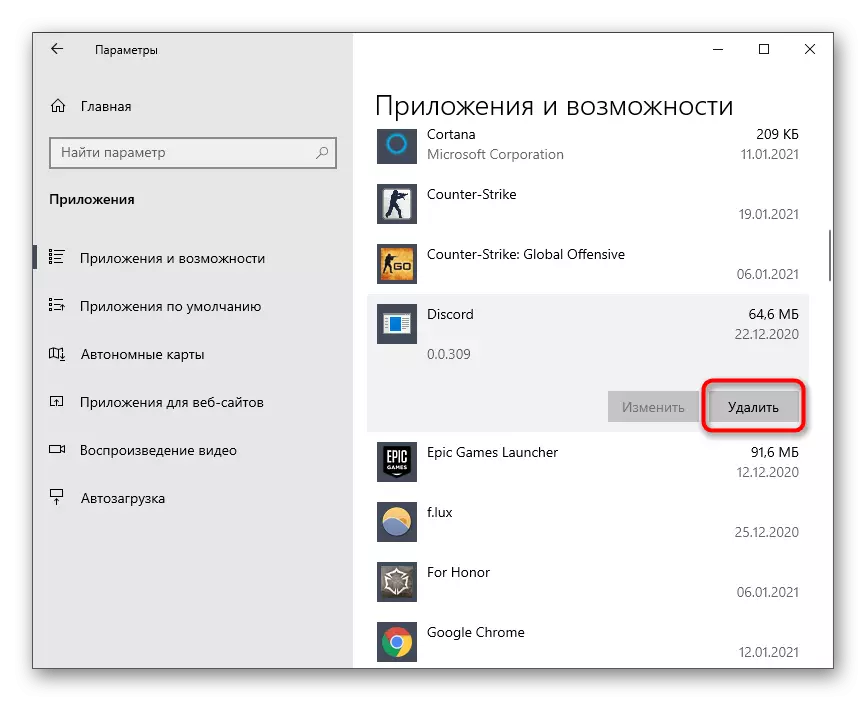
En ce qui concerne la réinstallation, ce processus est extrêmement simple et compréhensible pour tout le monde, mais si nécessaire, vous pouvez toujours contacter le guide auxiliaire sur notre site Web.
Voir aussi: Installation du programme de discordation sur un ordinateur
